MacOS Installation von RustFS
Unter MacOS können drei Methoden verwendet werden:
- Docker
- Grafisches Ein-Klick-Startpaket
- Binärpaket
Dieser Artikel erklärt hauptsächlich die Verwendung des grafischen Ein-Klick-Startpakets von RustFS für einen schnellen Start von RustFS.
I. Vorbereitungen
Bitte beachten Sie:
Der grafische Startmodus unterstützt nur den Einzelmaschinen-Einzelfestplatten-Modus, der besser für Entwicklungs-, Debug- und Testumgebungen geeignet ist.
Für eine detaillierte Einführung der Startmodi, beziehen Sie sich bitte auf Startmodi;
Laden Sie das Installationspaket herunter, ändern Sie Berechtigungen und führen Sie den Start durch.
II. Download
Besuchen Sie die offizielle Download-Seite, um die neueste Version des RustFS-Installationspakets herunterzuladen.
III. Berechtigungen Ändern
Bitte bestätigen Sie, dass dieses Programm die entsprechenden Ausführungsberechtigungen im MacOS-Betriebssystem hat.
Doppelklick auf das Start-Symbol
Doppelklicken Sie auf das Start-Symbol;
Klicken Sie auf Festplatte konfigurieren;
Klicken Sie auf "Start Service", der RustFS-Dienst startet erfolgreich.
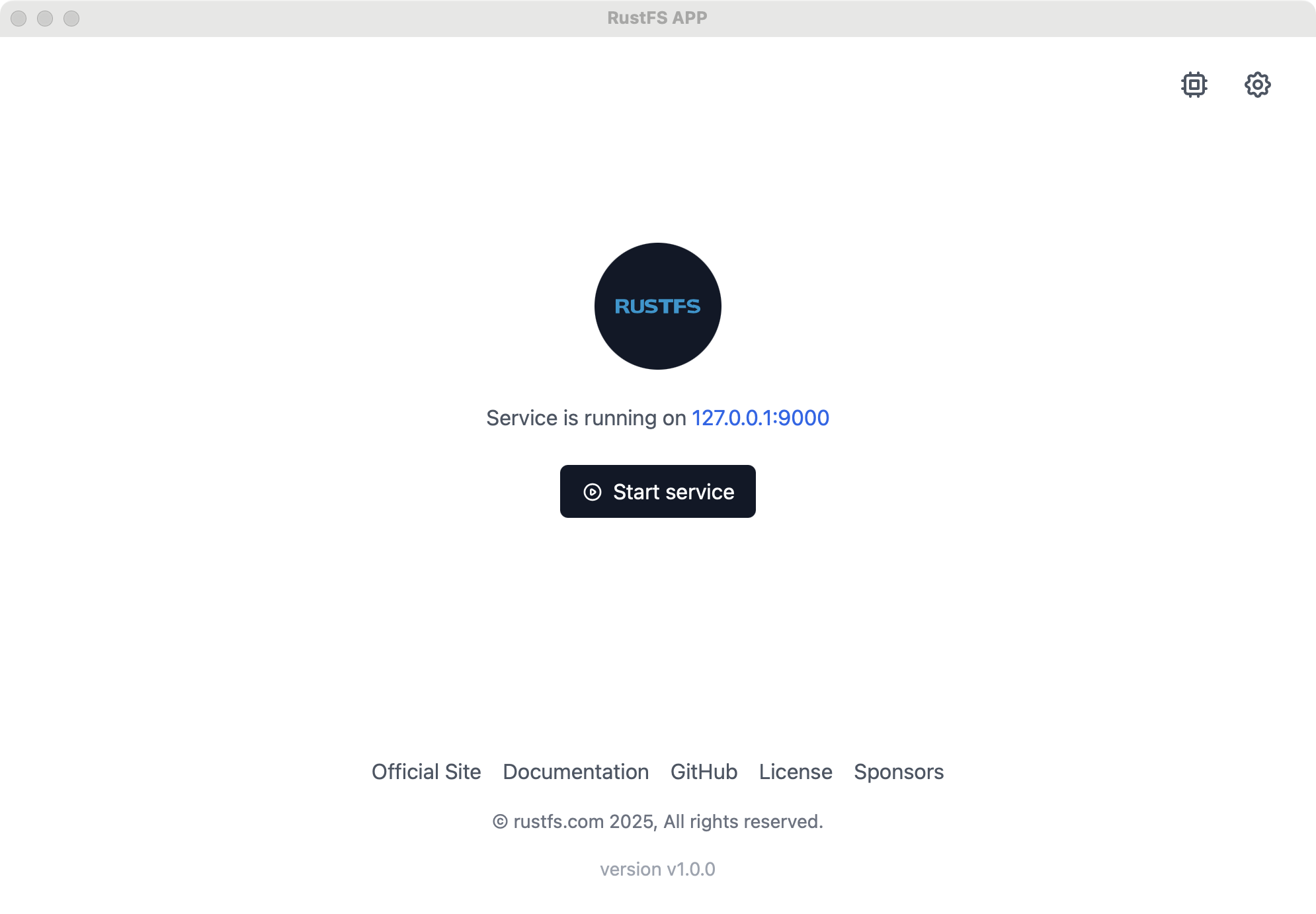
IV. Konfiguration Ändern
Klicken Sie auf die Ändern-Schaltfläche in der oberen rechten Ecke (Zahnrad-Schaltfläche), Sie können ändern:
Standard-Server-Port;
Benutzername und Passwort des Standard-Administrators;
Angegebenes Festplattenverzeichnis;
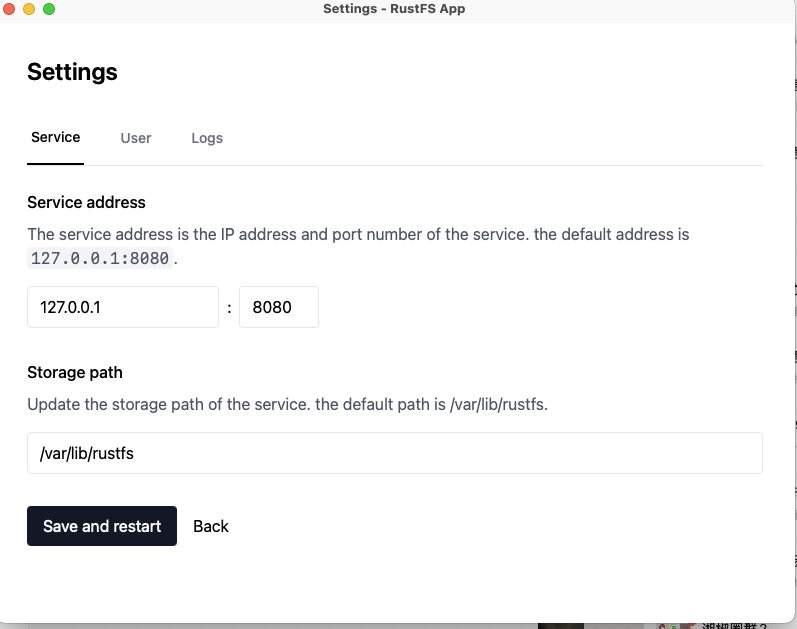
V. Zugriff auf die Konsole
Nach erfolgreichem Start besuchen Sie http://127.0.0.1:7001, um auf die Konsole zuzugreifen.